Seguro quieres disfrutar de tu contenido favorito en cualquier formato, pero sin soltar las manos mientras conduces. Además, si eres de las personas que prefiere tener sus propios audios y canciones en MP3, entonces tienes que usar VLC para Android Auto.
VLC Media Player es el reproductor de medios multiformato más popular. Este reproductor es gratuito y de código abierto. Con una interfaz fácil y básica, pero con una gran cantidad de opciones de personalización. Lo bueno es que te permite saltar rápidamente a listas de reproducción o directorios.
Por otro lado, Android Auto es el sistema de Info entretenimiento para tu vehículo. Su gran cualidad es que es compatible con un conjunto de aplicaciones que al funcionar hacen que tu experiencia de conducción se útil y satisfactoria. Sobre todo, si a «manos libres» puedes hacer preguntas y controlar la reproducción de contenido con un comando de voz del Asistente de Google.
VLC en Android Auto ha llegado para quedarse en nuestros automóviles. Si quieres descargarlo solo tienes que seguir los pasos que te daremos a continuación. Son muy sencillos de llevar a cabo, por lo que cada paso puedes hacerlo sin ayuda especializada y en tan solo pocos minutos.
Índice
Pasos para instalar y usar VLC en Android Auto
Disfrutar de VLC en Android Auto ahora es posible, ya que es compatible con el sistema de tu automóvil. Aunque este reproductor ha perdido fuerza con el auge de la música y el video streaming sigue siendo uno de los más utilizados en el mundo. Ahora extendido hacia plataformas portátiles como el reproductor de un coche.
Su instalación es sencilla y puedes conseguirla de forma rápida siguiendo estos pasos:
Instala Android Auto
Si aún no lo has instalado en tu celular, es momento de hacerlo. Ya que, este es el primer paso para usar VLC. Ingresa desde este link a la tienda de Google Play y presionas en instalar. Luego de instalado, abrimos el aplicativo, inmediatamente te pedirá una serie de permisos, los cuales tienes que autorizar.
Instala el reproductor en tu móvil
Si no tienes instalado VLC, puedes descargar el aplicativo desde Google Play. Para ello, solo tienes que ingresar el link de descarga en tu navegador favorito y presionar en “Instalar”.
En caso de que no te aparezca, puedes descargar la APK. Si vas a descargar la aplicación por este segundo método, tienes que tener habilitada la “instalación desde orígenes desconocido” en tu dispositivo. Ya que esta viene bloqueada por defecto.
Luego de haberla ubicado, presionas en “descargar” y en cuestiones de segundos estará instalada, porque pesa unos 25 MB.
Podrás ubicar el reproductor VLC en la sección de música de Android Auto (el ícono de los auriculares). Cuando lo abras se te mostrará por defecto toda la música que tengas almacenada en tu dispositivo.
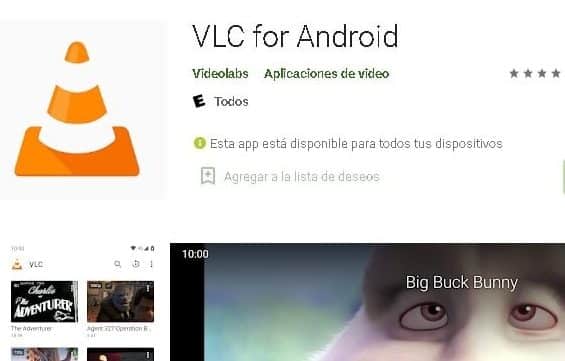
Sincroniza el aplicativo
Luego de tener instalado las dos Apps en tu teléfono. Debes sincronizarlo con el coche.
Ingresa a la interfaz de Android Auto. Conectas por medio de USB o por bluetooth al estéreo del coche y le das los permisos que solicite desde la pantalla de tu celular. En la pantalla del estéreo podrás visualizar todas las Apps que tengas instaladas y las compatibles con el coche.
Ahora bien, si tu coche no es compatible con Android Auto, puedes usar la pantalla de tu Smart Phone y desde una conexión Bluetooth puedes escuchar el sonido con los parlantes de tu auto.
Control de voz con el Asistente de Google y VLC
Activa el Asistente de Google que se integra a tu auto y solicita el uso de VLC por voz. Ya que así podrás utilizarla sin despegar la vista de la carretera. Acto seguido configura el asistente.
- Dirígete a los parámetros desde tu dispositivo móvil y coloca en la barra de búsqueda lo siguiente: “Coincidencia de voz”.
- Abres el menú Voice Match y activas el comando Ok Google.
Una vez que lo actives, estará listo para ser manejable por voz. Sin embargo, antes de conducir tienes que cerciorarte de que sea así. Además, hay una serie de comandos que tienes que conocer para usar el reproductor en tu automóvil.
Ubícate en el menú principal de Android Auto, y di: Ok Google y pide que lance cualquier canción que tengas en tu dispositivo. Por ejemplo: “Lanza Missing de Evanescence en VLC. Sin perder la imagen de tu pantalla del mapa de navegación, se iniciará el reproductor, sonando la música solicitada.
Otros comandos que puedes utilizar
La lista de palabras dadas a continuación siempre debe estar antecedidas con la frase: Ok, Google. Por ejemplo: Ok, Google siguiente música. Esto indicará que el reproductor hará sonar la canción que sigue en tu biblioteca.
- Si quieres parar las reproducciones, usa: tómate un descanso
- Para pausarla: pausa la música
- Si quieres subir o bajar el volumen debes usar la palabra “sube volumen o baja el volumen.
- Para buscar en el álbum: busque (colocas el nombre el álbum)
Además, de estos, hay otros comandos que puedes utilizar y ver cómo funciona. Y todo esto lo haces desde el menú principal de Android Auto o en el GPS.
Si seguiste todos nuestros pasos, podrás utilizar el reproductor en tu automóvil y escuchar tu música favorita mientras conduces. Asimismo, hay que recordar que VLC funciona con música y archivos de audio. En este momento no es posible reproducir películas ni vídeos en segundo plano, que no sería recomendable.
Android Auto y VLC juntos es mejor
Tienes un buen viaje con un comando de voz, pero además puedes llegar a cualquier sitio utilizando el Asistente de Google y Google Maps. Puedes enviar mensajes de WhatsApp sin usar las manos o agregar recordatorios mientras conduces.
Por otro lado, VLC es un aplicativo universal, por eso tienes VLC para Android TV y Google TV, en general VLC para Smart TV. También lo puedes usar en una PC o Mac, incluso Linux.
La integración de ambas aplicaciones te brinda la posibilidad de disfrutar de tu propio contenido mientras te diriges a tu destino.
Nos encantaría que dejes un comentario. Síguenos en Twitter y Facebook, con soluciones para tu hogar y vida diaria.
Un Autoradio o Car Audio es llevar todas las funcionalidades de Android a tu vehículo. Más la posibilidad de integrar la gestión de tu coche con estos aparatos. A continuación, te presentamos tres pantallas para auto que podrían cubrir tus expectativas.
| Car Audio compatibles con Android |

